4.変形後の座標を求める
いよいよ変形に向かいます。中心を持ち上げて変形しましょう。
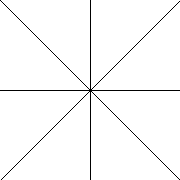
↓
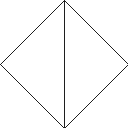
先ず、各 point が移動する先の座標を求めます。
これも実際に折り紙を折った方が分かりやすいです。
計算には三角関数等も使いますが、今回は平方根だけで済みます。
-1 0 1 #0 左前 → 0 0 0 0 0 1 #1 中前 → 0 0.707 0.707 1 0 1 #2 右前 → 0 0 0 1 0 0 #3 右中 → 0.707 0.707 0 1 0 -1 #4 右奥 → 0 0 0 0 0 -1 #5 中奥 → 0 0.707 -0.707 -1 0 -1 #6 左奥 → 0 0 0 -1 0 0 #7 左中 → -0.707 0.707 0 0 0 0 #8 中心 → 0 1.414 0 |
5-1.変形1
CoordinateInterpolator ノードを使って変形するようにします。折り紙に TouchSensor ノードを付け、クリックすると変形が始まるようにします。
#VRML V2.0 utf8
#視点設定
Viewpoint {
position 0 0 3
}
#光源設定
DirectionalLight {
direction 0 -1 0
}
#折り紙
Transform {
translation 0 -0.707 0
children [
DEF TS TouchSensor {
}
Shape {
appearance Appearance {
material Material {
diffuseColor 1 1 1
}
}
geometry IndexedFaceSet {
coord DEF origamiPoint Coordinate {
point [
-1 0 1 #0 左前
0 0 1 #1 中前
1 0 1 #2 右前
1 0 0 #3 右中
1 0 -1 #4 右奥
0 0 -1 #5 中奥
-1 0 -1 #6 左奥
-1 0 0 #7 左中
0 0 0 #8 中心
]
}
coordIndex [
0 1 8 -1
1 2 8 -1
2 3 8 -1
3 4 8 -1
4 5 8 -1
5 6 8 -1
6 7 8 -1
7 0 8 -1
]
solid FALSE
}
}
]
}
#変形設定
DEF TIMER TimeSensor {
cycleInterval 15
}
DEF CI CoordinateInterpolator {
key [0 1]
keyValue [
-1 0 1 #変形前
0 0 1
1 0 1
1 0 0
1 0 -1
0 0 -1
-1 0 -1
-1 0 0
0 0 0
0 0 0 #変形後
0 0.707 0.707
0 0 0
0.707 0.707 0
0 0 0
0 0.707 -0.707
0 0 0
-0.707 0.707 0
0 1.414 0
]
}
ROUTE TS.touchTime TO TIMER.startTime
ROUTE TIMER.fraction_changed TO CI.set_fraction
ROUTE CI.value_changed TO origamiPoint.set_point
|
さあ、動かしてみましょう。
クリックすると変形が始まります。